
Filigranele sunt de obicei plasate pe imagini pentru a proteja creatorul de încălcarea drepturilor de autor. Deoarece Adobe acceptă drepturile de autor ale creatorilor, ei nu au facilitat eliminarea filigranelor. Uneori, totuși, poate fi necesar ca creatorii să elimine un filigran din propria imagine. De exemplu, este posibil să fi pierdut sau să fi șters imaginea originală. În plus, studenții și profesorii pot folosi o parte a materialului protejat prin drepturi de autor în conformitate cu Legea privind utilizarea echitabilă. Aflați cum să utilizați instrumentul de ștampilă clonă pentru a elimina un filigran dintr-o imagine simplă în Photoshop. Cu toate acestea, acest lucru ar trebui să fie făcut numai pentru uz personal sau în propria muncă. Nu încălcați niciodată nicio lege privind drepturile de autor.
Pasul 1
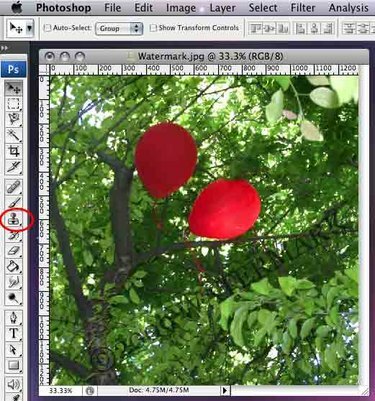
Selectați instrumentul „Clone Stamp”.
Videoclipul zilei
Pasul 2
Măriți partea de filigran pe care o veți elimina mai întâi.
Pasul 3
Schimbați dimensiunea pensulei la o dimensiune mai mică. Faceți clic pe „Dimensiunea pensulei” și introduceți un număr mai mic în caseta de dialog. De asemenea, puteți modifica dimensiunea periei apăsând tastele parantezei: „[” pentru a micșora dimensiunea periei și „]” pentru a crește dimensiunea periei.
Pasul 4
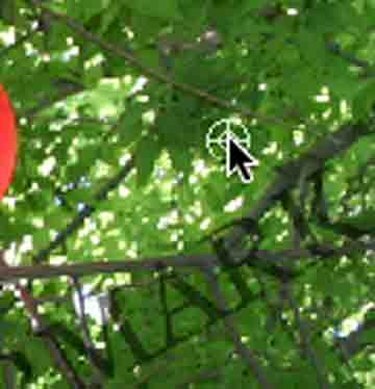
Țineți apăsat „Alt” și selectați o porțiune a imaginii care nu conține filigran, dar este similară ca culoare cu imaginea de sub filigran. Utilizați o dimensiune mai mică a pensulei și selectați o porțiune a imaginii mai aproape de filigran pentru a oferi un aspect mai curat. Cu toate acestea, va necesita și mai mult timp.
Pasul 5

Pictați peste filigran până când primiți rezultatul dorit pe această porțiune a filigranului.
Pasul 6
Repetați pașii 4 și 5 pentru a elimina porțiunea rămasă a filigranului. De asemenea, poate fi necesar să utilizați alte instrumente pentru a curăța porțiunea din imaginea pe care ați clonat-o.
Avertizare
Filigranele sunt folosite pentru a proteja imaginea de încălcarea drepturilor de autor. Eliminați doar filigranele din propriile imagini.




